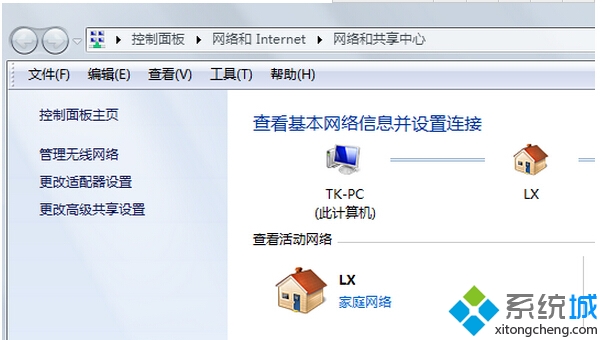萬盛學電腦網 >> Windows xp教程 >> xp系統一鍵GHOST軟件的使用教程
xp系統一鍵GHOST軟件的使用教程
xp一鍵GHOST軟件裝系統正常安裝要快幾倍,網上有很多的Ghost系統都是帶有硬盤安裝的功能的,可直接在硬盤上面就可以安裝完成系統,非常的方便。下面介紹xp系統一鍵GHOST軟件的使用教程。
一鍵ghost裝xp需要用到的工具:
1,系統必須安裝一鍵還原工具。系統本身是GHOST系統的,這種系統一般都會集成一鍵GHOST工具,不是安裝GHOST系統的也不要緊。
2,下載GHOST系統ISO文件。下載一個GHOST系統,下載後將其用RAR軟件解壓縮出來。只保留最大的哪個GHO文件(600多M)如下所示;注意該文件必須放在非系統安裝盤,比如,你的系統安裝在C盤,哪麼這個文件你就可以放在D或E盤。
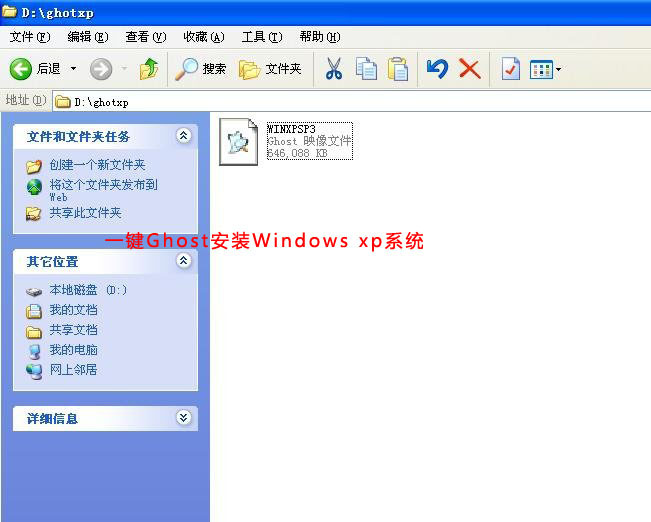
xp一鍵GHOST軟件怎麼用圖1
ghost圖文教程:
1、安裝好一鍵GHOST工具後,請重啟電腦,就會在啟動的過程中出現如下圖的選項,請用上下鍵操作將光標移到一鍵GHOST上面,按下回車鍵。

xp一鍵GHOST軟件怎麼用圖2
2、如下圖,出現下面的畫面後,用上下鏈將光標移到3號位,回車就開始啟動GHOST11.2了.
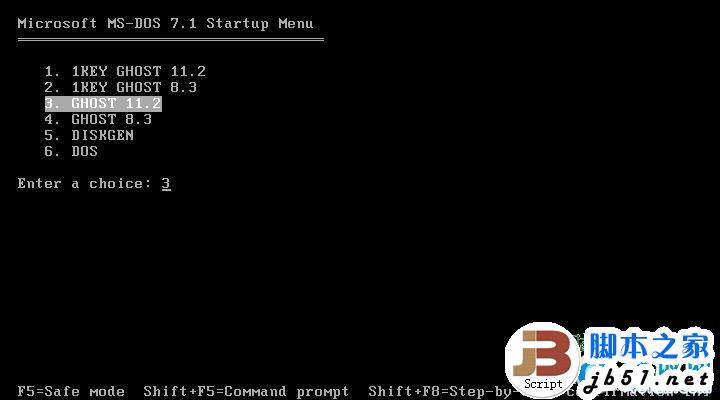
xp一鍵GHOST軟件怎麼用圖3
3、如下圖,已啟動了GHOST系統.用鼠標按OK鍵進入下一步.或ALT O也可。
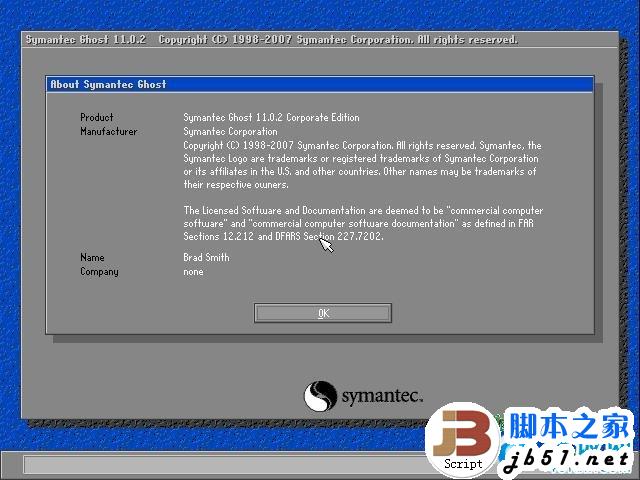
xp一鍵GHOST軟件怎麼用圖4
4、如下圖用鏈盤上下左右鍵操作Local--- Parrtitino---From Image光標停在From Image 這個上面的時候按下回車鍵。啟動GHOST的還原功能。
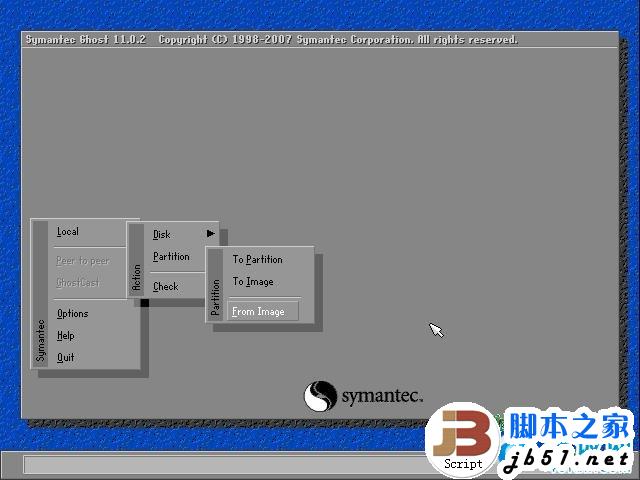
xp一鍵GHOST軟件怎麼用圖5
5、如下圖,操作下面的界面,找到我們剛才下載解壓出來的GHO文件並選中,再點打開。

xp一鍵GHOST軟件怎麼用圖6
6、如下圖,點OK。
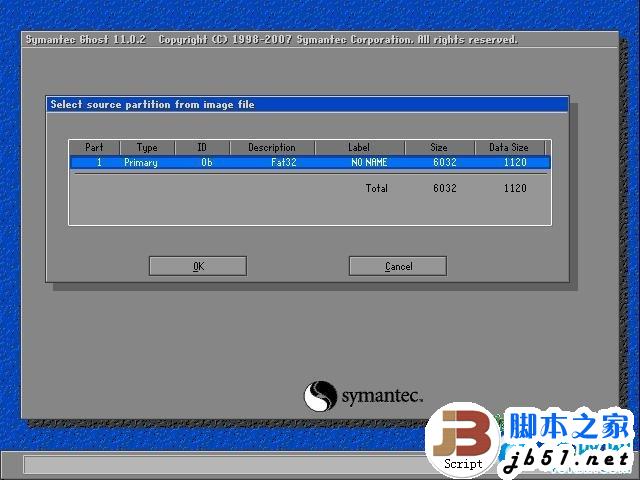
xp一鍵GHOST軟件怎麼用圖7
7、如下,再點OK。
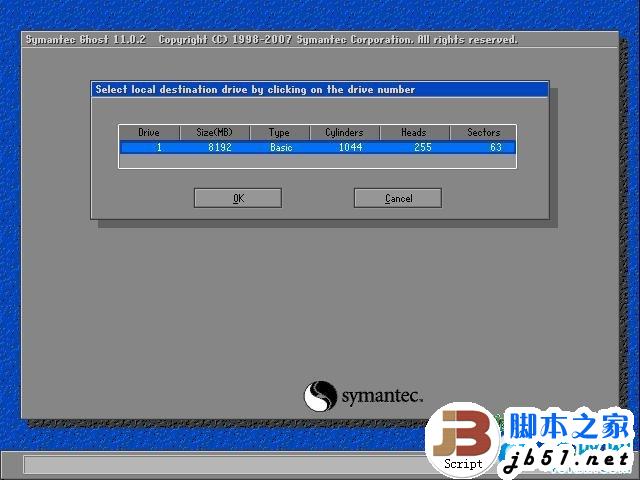
xp一鍵GHOST軟件怎麼用圖8
8、如下圖,請選中要安裝的系統盤,看SIZE這一項,通過硬盤大小可以看出你要裝在哪個盤。
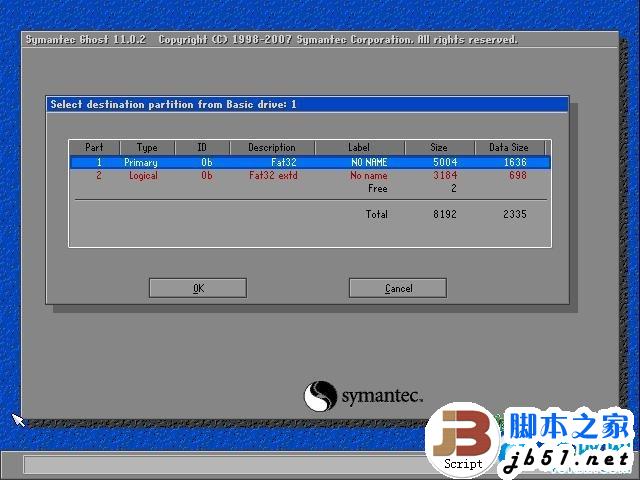
xp一鍵GHOST軟件怎麼用圖9
9、如下圖,點YES開始還原。
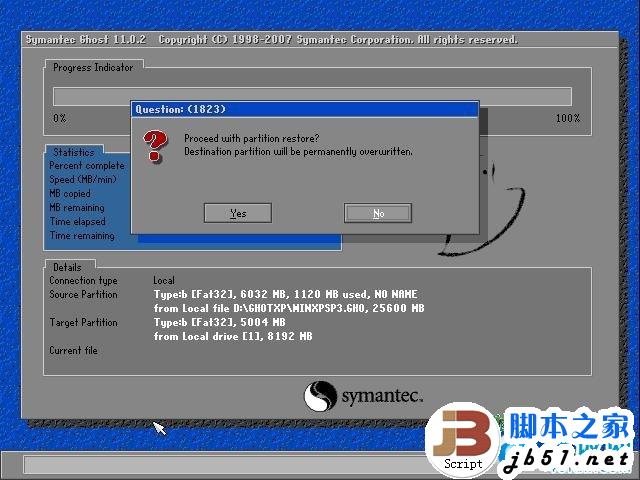
xp一鍵GHOST軟件怎麼用圖10
10、如下圖,還原完畢後會出現如下的對話窗。點Reset Computer 重啟計算機。
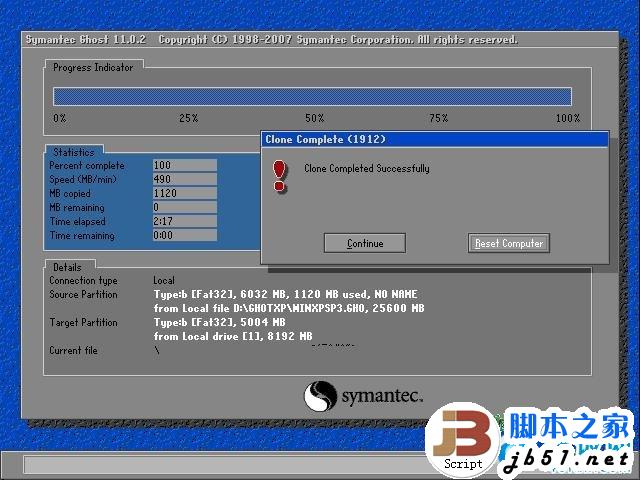
xp一鍵GHOST軟件怎麼用圖11
以上就是xp系統一鍵GHOST軟件的使用教程介紹了了,一鍵ghost裝xp系統重啟後,會進入相應的GHOST系統配置程序。這一過程會自動完成,直至進入桌面。不過小編在此提箱大家,安裝完成之後C盤和桌面上的文件會被清空,一定要注意備份這二個地方的文件。
- 上一頁:xp輸入法圖標不見了的找回方法
- 下一頁:雨林木風xp系統的安裝方法